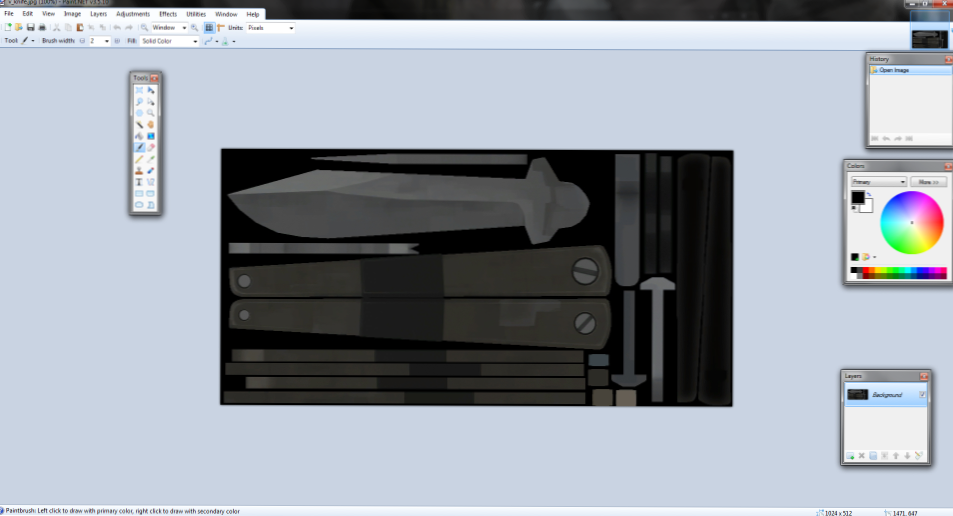
Har du någonsin spelat Team Fortress 2 och upptäckt att några av vapnen i spelet är lite tråkiga? De verkar coola en stund, men det finns inte en hel del personlighet för dem. Genom att ändra texturerna kan du ändra utseendet på något lite mer intressant.
Det första steget i att konfigurera dina mods är att ladda ner GCFScape och VTFEdit. Dessa verktyg ger dig möjlighet att extrahera och ändra datafiler och texturer så att du kan redigera dem. Du behöver också ett färgprogram, och jag rekommenderar gratis alternativ som Paint.net eller GIMP; Dock bör nästan alla bildredigeringsprogram fungera.
Nu, med både program installerade och ditt färgverktyg igång, gå till dina källfiler. Under de flesta konfigurationer kommer detta att vara på följande plats:
Programfiler> Ånga> Steamapps> vanliga> Team Fortress 2> tf

Bläddra till botten av listan och öppna tf2_textures_dir. Detta är texturkatalogen. Härifrån har du tillgång till alla texturer som används i spelet.

Ett fönster ska visas med en mapp som heter material. Högerklicka och extrahera den till skrivbordet.

Nu ska en mapp på skrivbordet visas med dina material inuti.

Härifrån kan du välja den text som du vill redigera. Vi använder standard spion kniven i vårt exempel så öppna material och välj Modeller> Vapen> v_knife.

Dubbelklicka på v_knife fil för att öppna den i VTFEdit. Du kan se knivens textur; Färgprogrammen är dock inte inställda att ladda VTF-filtypen, så vi måste spara det som ett annat format. Gå till fil och klicka exportera. Se till att exportera den som en JPEG, och behåll samma namn för att hålla det enkelt. Dessutom sparar VTF med kniven det enklare att ändra om du väljer att göra ändringar.
Öppna ditt färgprogram och ladda kniven JPEG. Jag använder Paint.net i denna handledning, men processen kommer fortfarande att likna andra program.

Vid denna punkt, dra bara på din kniv för att få den att ha vad du vill. Gör det vackert eller bara lägg till några smiley ansikten eller vad som helst. Jag inkluderade min modell så att du kan se texturen och jämföra den med spelmodellen.

Nu när du har avslutat ditt konstverk, spara det över kniven JPEG. Gå sedan tillbaka till VTFEdit.
I VTF, importera kniven du gjorde.

När du har importerat, gå till fil och slå spara. Nu kan du spara den över originalfilen. Detta uppdaterar bara knivkonstruktionen i materialfilen.
Nu kommer den komplicerade delen. Innan du kan lägga till det i spelet måste du skapa en cache-fil så att spelet kan ladda det. Det nya systemet kräver några extra steg men är enklare övergripande.
Navigera till mappen Team Fortress bin. Följande navigering ska fungera på de flesta system:
Programfiler> Ånga> Steamapps> vanliga> Team Fortress 2> bin
Den här mappen innehåller en fil som heter VPK. Högerklicka på VPK och skapa en genväg och dra sedan genväg till skrivbordet.

När du har skapat genvägen måste du ta filerna till en plats så att spelet kan ladda dem. Gå tillbaka till Team Fortress> tf och klicka på mappen beställnings- som bör hittas på följande navigeringsväg:
Programfiler> Ånga> Steamapps> vanliga> Team Fortress 2> tfcustom

Nu, inuti den anpassade mappen kan du skapa en mapp med något namn du vill ha. För att hålla det enkelt kallar jag min "Ferox".
Nästan gjort nu! Eftersom vi bara har ett material måste vi bara göra ett par fler mappar. Skapa en mapp i din mod-mapp som heter material och inuti det skapar en mapp som heter modeller och inuti det skapar en mapp som heter vapen och inuti den mappen skapa en mapp som heter v_knife.
Nu ska ditt mod träd se ut: Mod Namn> Material> Modeller> Vapen> V_knife. När mapparna har skapats, placera v_knife fil som vi gjort tidigare inuti v_knife mapp.

Det sista steget före testningen är att gå tillbaka till beställnings- mapp. Ta hela Mod-mappen och dra den till VPK-genvägsfilen. Nu kommer det att finnas en Valve Pack-fil med modnamnet. Det betyder att du nu kan testa det i spelet.

Öppna TF2 och klicka på workshop. Gå till Ladda testkarta och spela som spion med standardkniv för att kolla in din nya mod.


